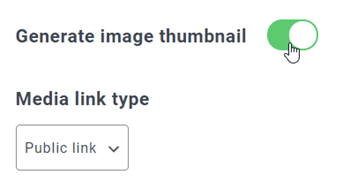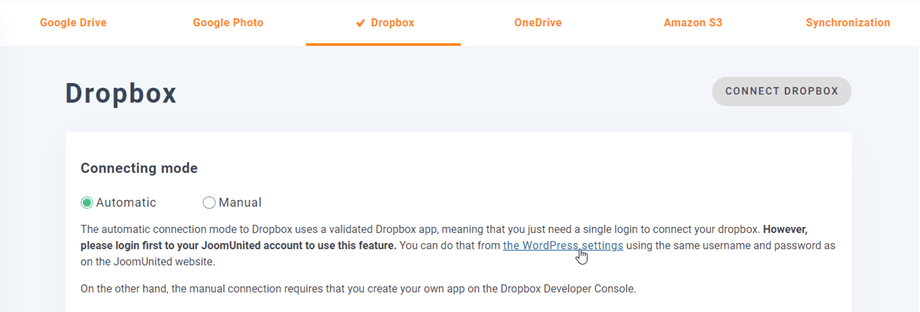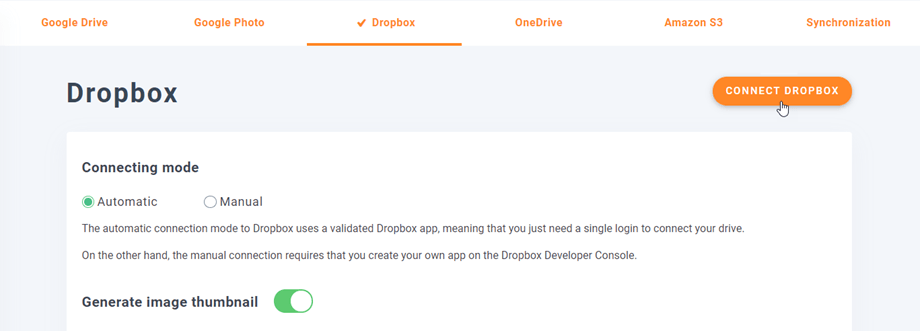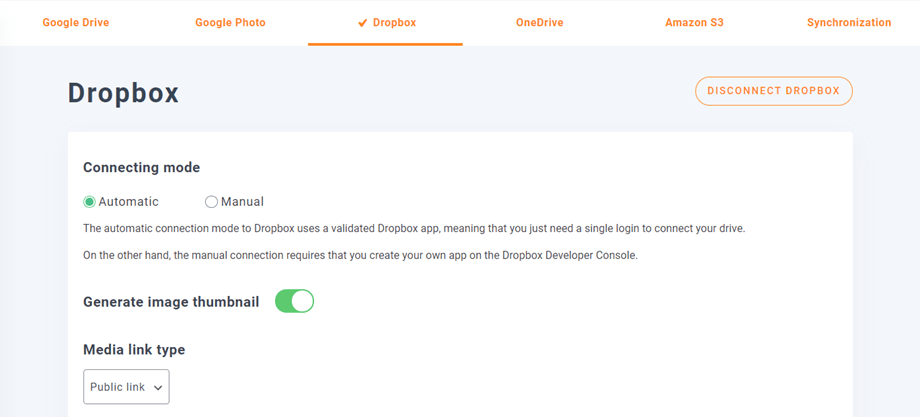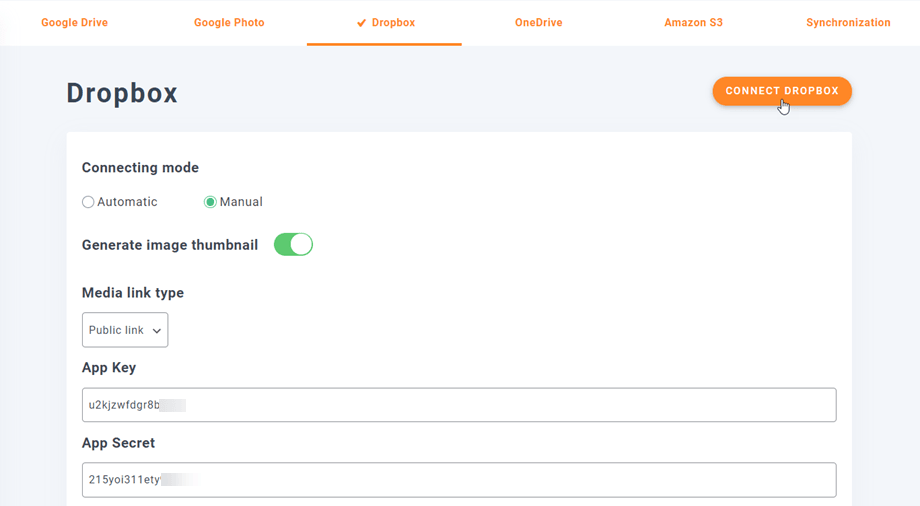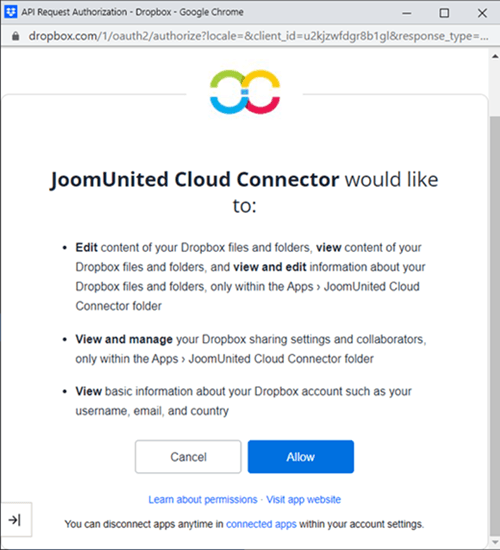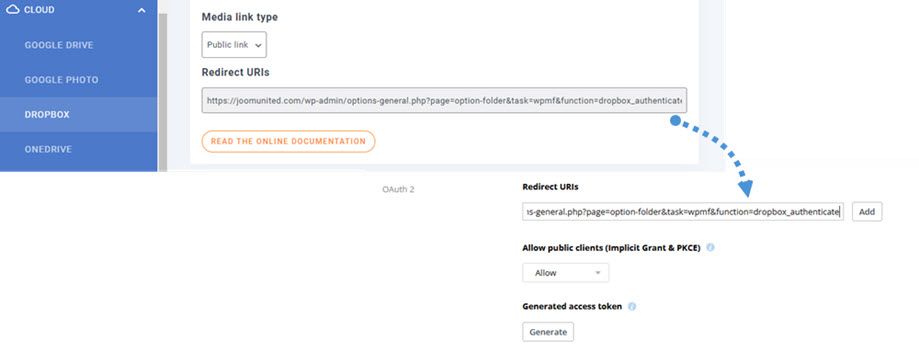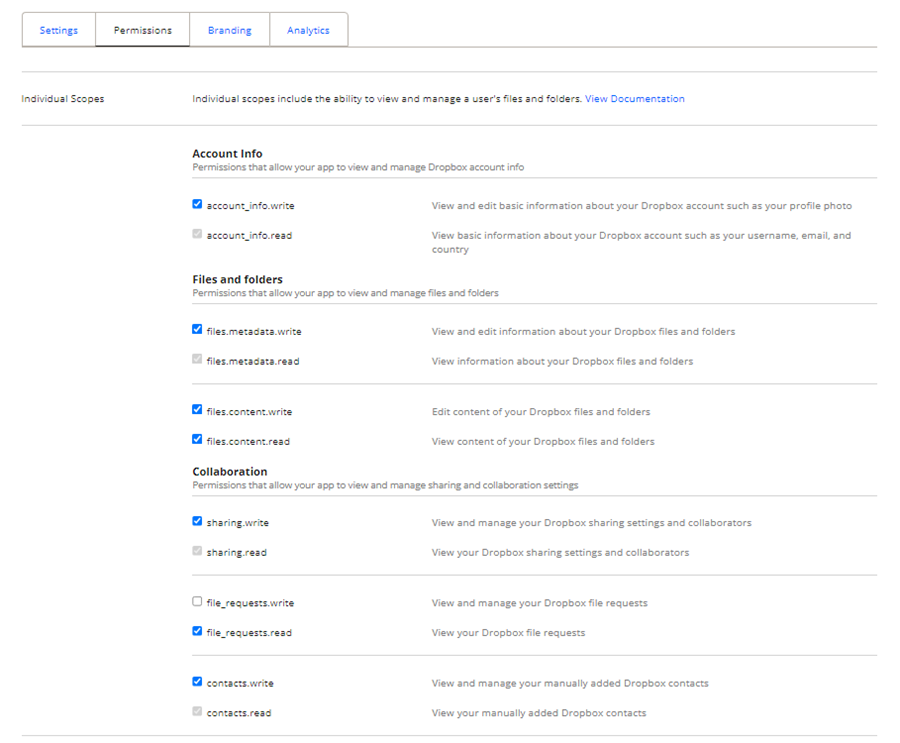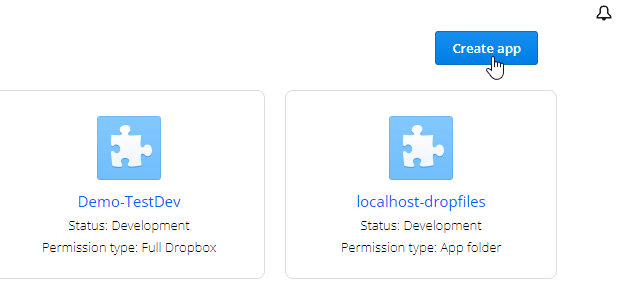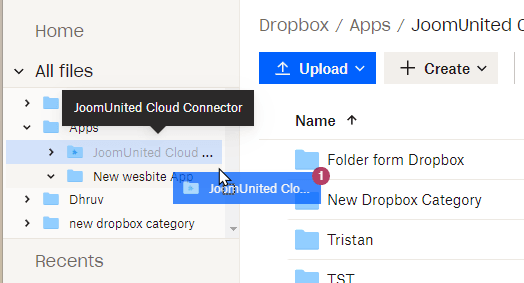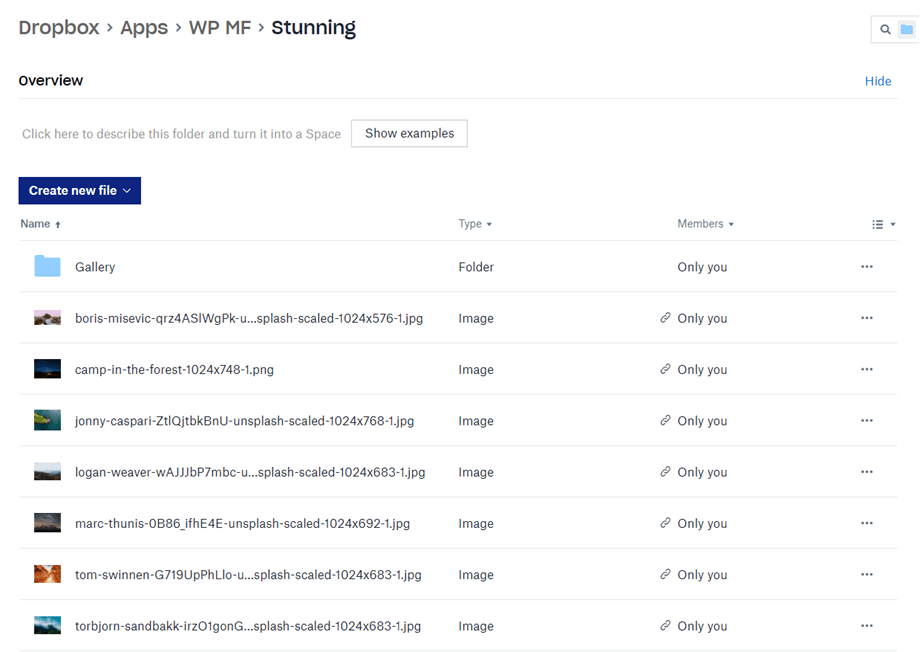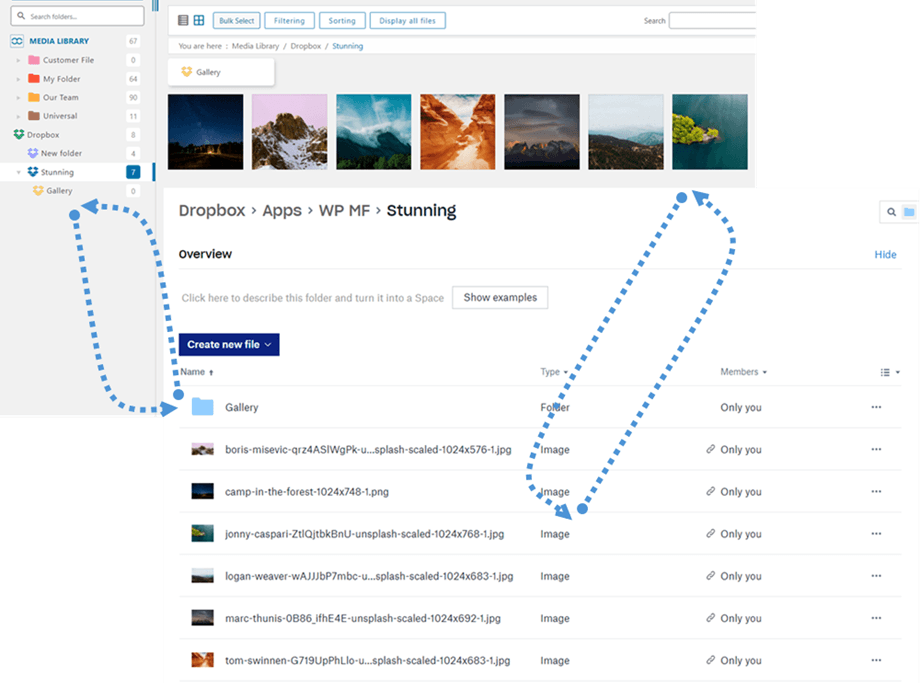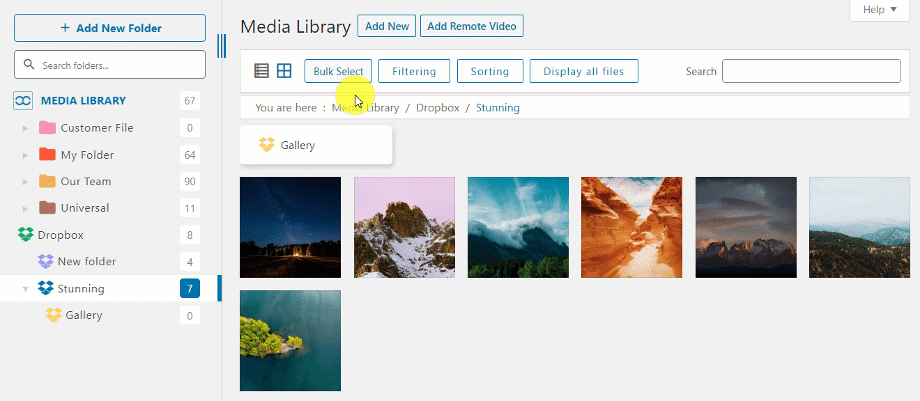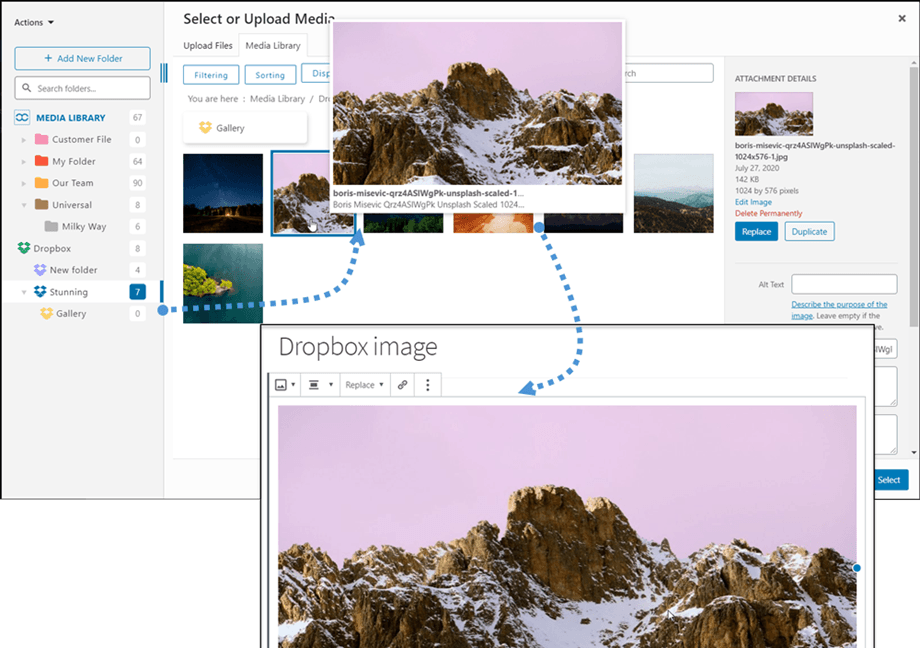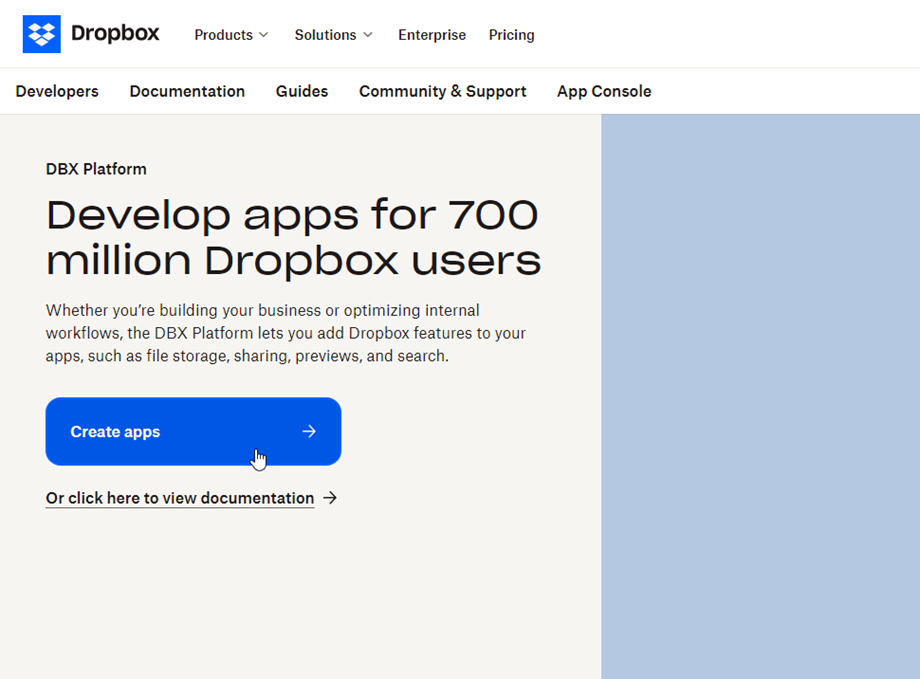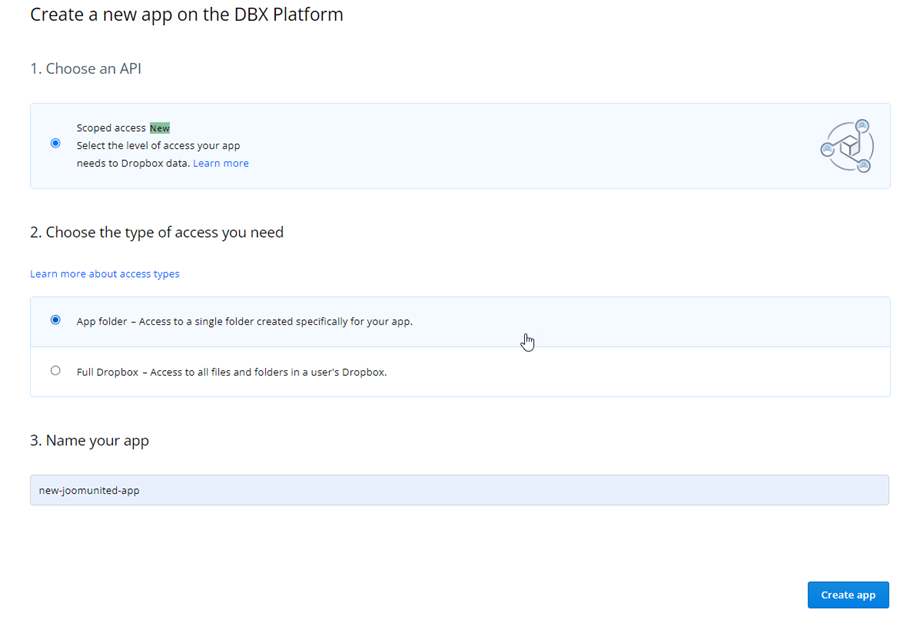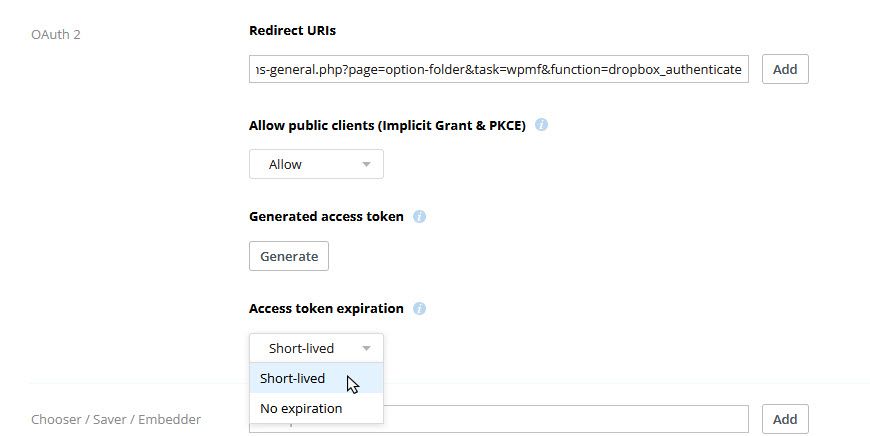WP Media Folder 插件:Dropbox 集成
1. 登录 WP Media Folder中的 Dropbox
要完成集成,请返回 WordPress 仪表板,然后单击菜单“设置”> WP Media Folder >“云”>“Dropbox”选项卡。 首先,您可以设置图像的缩略图。
生成图像缩略图:此选项将生成图像缩略图并将其存储在您的云帐户中。 图像缩略图将根据 WordPress 设置生成,并在嵌入图像时使用(出于性能目的)
然后选择您的媒体链接类型:
- 公共链接:为您的文件生成公共可访问的链接并影响云文件的适当权限(共享链接)
- 私有链接: AJAX链接,会隐藏云端链接,保持文件原有访问权限
然后您可以使用自动模式或手动模式:
自动模式
从现在开始,您在连接 Dropbox 服务器时可以节省大量时间。 首先,为了使用此功能,您必须在“菜单设置”>“常规”,如果您尚未连接,请单击 WordPress 设置链接。
然后返回插件设置 > WP Media Folder> 云 > Dropbox 选项卡,然后单击右上角的“连接 Dropbox”
然后按照以下步骤完成连接。
这么快吧? 是的,我们知道。 :)
手动模式
使用上一步中的凭据,请转到 WordPress 管理并单击菜单设置 > WP Media Folder> 云连接选项卡 > Dropbox 设置部分,然后粘贴您的
- 应用程序密钥
- 应用秘密
然后保存配置,然后单击“连接 Dropbox”按钮。
您必须验证应用程序访问的访问授权 - 只需单击“允许”按钮即可。
连接应该成功 ☺ 如果成功,您可以在 Dropbox 和 WP Media Folder中创建文件夹和子文件夹。 一切都会自动同步!
从 Dropbox v1 API 更新到 v2 API 版本
由于 2022 年 2 月 19 日 Dropbox API 发生重大变化,之前创建的 Dropbox 应用需要更新 API v2 才能再次运行。 如果您的应用是在提到的日期之前最近创建的,或者您使用了自动连接器(您没有创建自定义应用),那么您可能只需要注销/登录即可解决问题。
如果没有,您应该按照以下步骤将您的数据从旧 Dropbox 应用移动到新应用。
选项 1:继续使用旧的 Dropbox 应用
案例1:您使用了自动连接器
这是最简单的场景。 只需打开插件“设置”> WP Media Folder >“云连接”>“Dropbox”选项卡,然后从 Dropbox 帐户断开/重新连接即可解决问题。
案例 2:您使用了最近创建的自定义 Dropbox 应用
请尝试将 Dropbox 设置中的授权重定向 URI 添加到您的Dropbox 应用程序WP Media Folder中重新连接 Dropbox 帐户。 如果它有效,那么这就是您需要做的一切。
如果此过程不起作用,您应该转向下面的选项 2。
在 OAuth 2 下添加授权重定向 URI:
在“权限”选项卡中,您应该设置权限,如下图所示。 然后您应该单击“迁移”按钮。
然后从 WP Media Folder 设置重新连接应用程序
选项 2:连接新的 Dropbox 应用并移动文件
步骤 1.您应该创建一个新的Dropbox 应用程序WP Media Folder连接您的 Dropbox 帐户。 请按照本文档第 1 章中详述的步骤继续。
第 2 步。移动您的 Dropbox 文件并重新同步
将新的 Dropbox 应用程序连接到 WordPress 网站后,您应该从 Dropbox 中的旧应用程序根文件夹中移动所有文件夹和文件。
只需将所有文件夹拖放到新应用程序使用的新文件夹下即可。 然后等待完全同步,这取决于数据量可能需要一段时间。
2. 它是如何运作的? 我可以使用 Dropbox 做什么?
它是如何工作的?
WP Media Folder将在您的 Dropbox 上生成带有站点名称的根文件夹
WP Media Folder中添加的所有文件夹和子文件夹都将同步在此文件夹( WP Media Folder- {sitename})。 反之亦然,Dropbox 上该根文件夹都将同步到 Wordpress 上的媒体库。
同步方向是什么?
☺
WP Media Folder Dropbox 集成允许您对媒体执行 2 种类型的操作:
第一个选项是通过选择要复制的文件夹在WP Media Folder导入Dropbox媒体。
第二种选择是将Dropbox媒体直接嵌入到您的内容中。 在这种情况下,媒体将从 Dropbox 而不是从您的服务器加载到您的内容中。
3. 创建 Dropbox 应用
Dropbox集成作为单独的附件分发。
首先,您需要一个 Dropbox 应用程序将您的网站连接到 Dropbox 帐户。 转到https://www.dropbox.com/developers并创建一个新应用程序。
然后设置应用程序类型: “Dropbox API”、“完整保管箱”或“应用程序文件夹”并提供应用程序名称。
您即将完成 - 您的应用程序已创建,并且您拥有应用程序密钥和秘密。
在OAuth 2 部分,从WP Media FolderDropbox 设置重定向 URl”粘贴“重定向 URls”字段,然后单击“添加”按钮。 URl 应该是这样的: “https://joomunited.com/wp-admin/options-general.php?page=option-folder&task=wpmf&function=dropbox_authenticate”
为了将来更安全,您应该OAuth 2 部分 > Access token expiration“Short-lived”选项。
在“权限”选项卡中,您应该设置权限,如下图所示。